2023-07-10 195
win11桌面快捷图标变成白板怎么办
1、打开白色方块应用的文件位置,将文件的路径复制下来
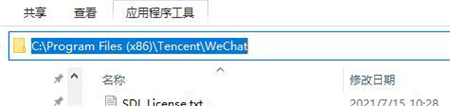
2、右键进入应用的属性页面,点击打开更改图标的页面
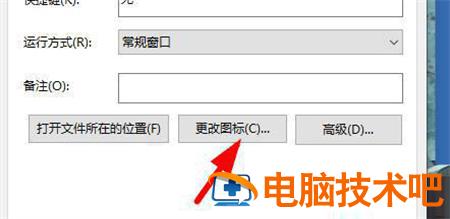
3、将复制的内容粘贴到对应的位置,加上文件的自身的名称
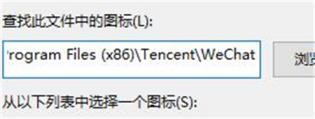
4、点击确定就会出现图标,自由的选择一个,点击确定
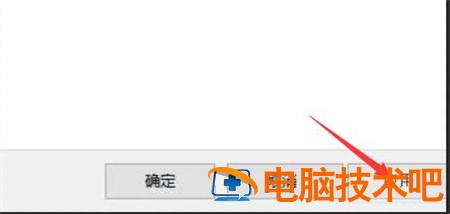
5、在属性页面点击应用即可恢复
以上就是win11桌面快捷图标变成白板怎么办的内容,希望对大家有所帮助哦。
原文链接:https://000nw.com/11380.html
=========================================
https://000nw.com/ 为 “电脑技术吧” 唯一官方服务平台,请勿相信其他任何渠道。
系统教程 2023-07-23
电脑技术 2023-07-23
应用技巧 2023-07-23
系统教程 2023-07-23
系统教程 2023-07-23
软件办公 2023-07-11
软件办公 2023-07-11
软件办公 2023-07-12
软件办公 2023-07-12
软件办公 2023-07-12
扫码二维码
获取最新动态
